
mysql数据库下载 v5.7.25 免费版
大小:333.6 GB更新日期:2020-03-21 10:38:38.000
类别:数据库类
 228
228 38
38分类

大小:333.6 GB更新日期:2020-03-21 10:38:38.000
类别:数据库类
 228
228 38
38
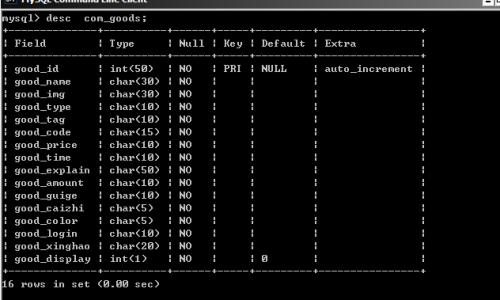
mysql数据库是一款开发必备的免费数据库程序,可以为您提供对数据的增、删、查、改等系列操作,方便对各项数据进行有序管理。mysql数据库是为数不多的开源程序,虽然是免费的,不过在功能上没有任何的保留,全部开放使用权限,大家尽可放心使用。
一般来说,mysql数据库都需要配合navicat for mysql同步使用,通过可视化界面方式来更加高效的管理和操作数据库信息。另外mysql支持各种版本的windows操作系统,运行稳定流畅,兼容广泛,可以帮助用户轻松解决所有数据存储问题。
降低总拥有成本
MySQL使您能够将数据库总拥有成本降至最低。
可靠性、性能和易用性
MySQL被证明是世界上最受欢迎的开源数据库。
数据库开发、设计和管理
MySQl工作台提供了一个集成的开发、设计和管理环境,使开发人员和数据库管理员更加高效。
1、首先解压文件包,我这解压到E:\install_work\mysql目录下:
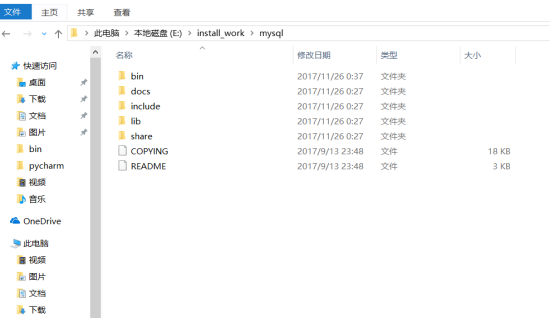
2、发现mysql根目录下没有data目录和my.ini文件,不要紧,初始化mysql的时候系统会自动创建一个data目录,我们只需创建一个my.ini文件即可。
新建my.ini文件,将下面代码复制到my.ini文件中:
[Client]
port = 3306
[mysqld]
#设置3306端口
port = 3306
# 设置mysql的安装目录,注意斜杠,需要两个
basedir=E:\\install_work\\mysql
# 设置mysql数据库的数据的存放目录
datadir=E:\\install_work\\mysql\\data
# 允许最大连接数
max_connections=200
# 服务端使用的字符集默认为8比特编码的latin1字符集
character-set-server=utf8
# 创建新表时将使用的默认存储引擎
default-storage-engine=INNODB
[mysql]
# 设置mysql客户端默认字符集
default-character-set=utf8
复制代码
3、初始化mysql,搜索cmd找到命令提示符,右键以管理员身份运行,进入bin目录,输入以下命令:
mysqld --initialize --user=mysql --console
如果出现下面报错,请执行:
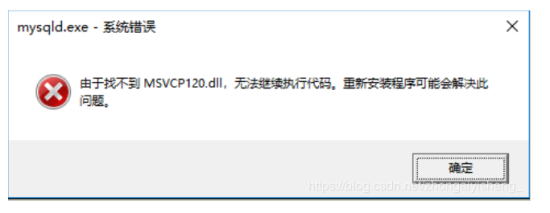
这种错误是由于未安装 vcredist 引起的
安装刚才下载的那个软件,位置默认即可,安装成功
安装成功后,继续执行:mysqld --initialize --user=mysql --console

初始化成功后,系统会在mysql目录下创建data目录,并生成初始密码。密码保存后面需要使用。
4、输入以下命令安装mysql:
mysqld --install mysql
显示Service successfully installed.表示安装成功

5、输入以下命令启动mysql:
net start mysql
如果启动失败,可在计算机服务中找到mysql右击手动启动mysql服务
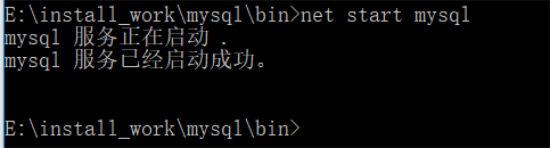
6、输入以下命令登录mysql:
mysql -u root -p,输入初始密码,复制初始密码,点击右键可粘贴。
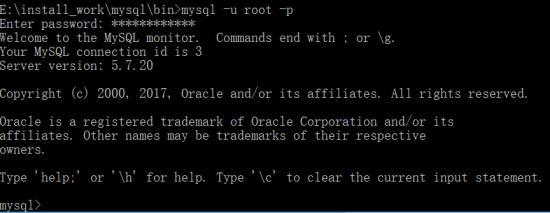
7、修改mysql登录密码,输入以下命令(注意要输入分号)
set password=password('新密码');

mysql在5.7.9版本以后弃用password字段和password()函数;
需要使用:alter user root@localhost identified with mysql_native_password by '123456';
8、为了方便后续操作,我们需要配置mysql的环境变量。
选择Path,将我们的bin目录添加到环境变量中。
(1)新建系统变量 MYSQL_HOME (mysql根目录),并配置变量值为E:\install_work\mysql;
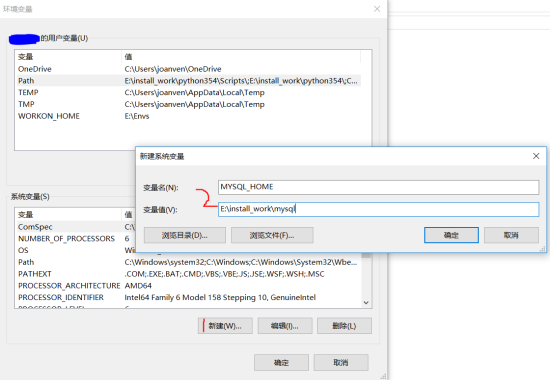
然后将 %MYSQL_HOME%\bin 维护到path中。
配置好后,下次即可用新密码登陆mysql。
9、安装好MySQL后,安装使用工具:Navicat for MySQL
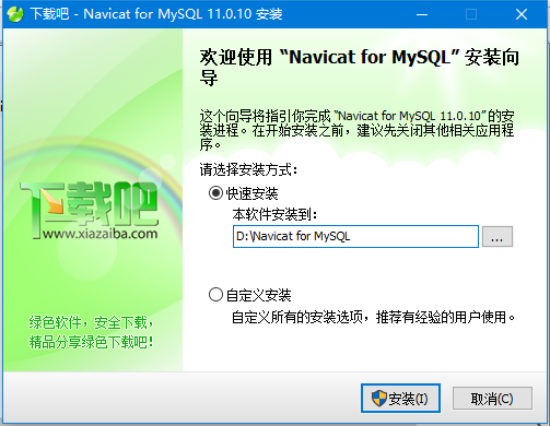
点击安装即可
10、打开软件:
设置好以上信息,数据库可以使用了。
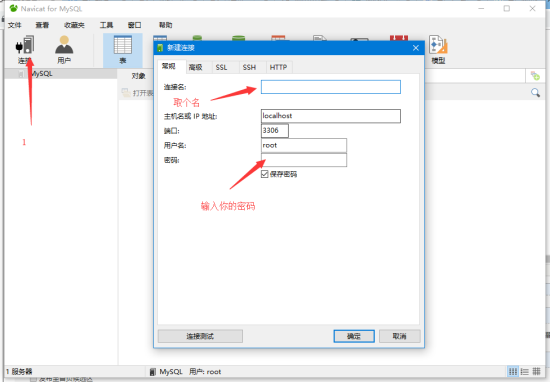
mysql -uroot –p
该命令用root账号以密码方式登录MySQL,回车后提示输入密码,输入MySQL的登录密码。登录成功后,终端窗口会进入MySQL命令方式。
show databases;
该命令显示MySQL所有已创建的数据库。
create database <数据库名>
例如,在终端窗口输入命令:
create database mydatabase;
该命令用于创建新的数据库,命令中的mydatabase为新创建数据库的名称
drop database <数据库名>
例如,在终端窗口输入命令:
drop database mydatabase;
该命令删除数据库名称为mydatabase的数据库,执行命令后,mydatabase数据库被删除。
在终端窗口输入如下命令:
create database mydatabase;
创建一个新的数据库,然后在终端窗口输入如下命令:
use mydatabase;
使用use命令打开mydatabase数据库,终端窗口输出“Database changed”,说明打开成功。
create table <表名> ( <字段名1> <类型1> [,..<字段名n> <类型n>]);
打开数据库后,可以使用创建数据表命令,在已打开的数据库中创建一个新表。
打开数据库后,可以查看指定表的结构。查看指定表结构的命令为:
desc <表名>;
例如,查看前面创建的student表结构,在终端窗口输入命令:
desc student;
使用desc命令打开student表,终端窗口显示student表结构。
打开数据库后,可以使用插入记录命令在指定表中插入记录,插入记录命令为:
insert into <表名> [( <字段名1>[,..<字段名n > ])] values (值1 )[, (值n )];
打开数据库后,可以查询指定表中记录,查询表所有记录的命令为:
select <字段1,字段2,...> from <表名> where <表达式>;当数据库表不再使用时,可以删除数据库表。删除数据库表的命令为:
drop table <表名>;
恢复数据的方式有很多种,可以根据自己具体的情况来选择用哪种。
1、如果想全部恢复,先执行之前的备份恢复,再执行自备份后产生的二进制日志文件
mysql localhost mysql-bin.000001 | mysql -uroot -p( 这样数据库就可以恢复到删除数据前的状态)
2、根据时间点来恢复,如果确认被删的时间点为2019-03-25 09:00:00,那么就可以如下
mysqlbinlog --stop-date='2019-03-25 8:59:59' mysql-bin.000001 | mysql -uroot -p 然后跳过数据被删的时间点,继续执行后面的binlog # mysqlbinlog --start-date='2019-03-25 09:01:00' mysql-bin.000001 | mysql -uroot -p
其中--stop-date='2019-03-25 08:59:59' 和--start-date='2019-03-25 09:01:00'
3、如果知道两个时间点,就按如下操作
mysqlbinlog --start-datetime="2019-03-25 10:30:30" --stop-datetime="2019-03-25 11:10:10" mysql-bin.000001 | mysql -u root -p
4、通过查看日志文件信息确认(假如操作点为6200-6300)
mysqlbinlog --stop-position=6200 mysql-bin.000001 | mysql -uroot -p
mysqlbinlog --start-position=6300 mysql-bin.000001 | mysql -uroot -p
相关下载

mongodb绿色版下载 v4.0.3 中文免费版2.3M | v1.25
下载
visual foxpro 9.0官方下载 中文版2.3M | v1.25
下载
power builder官方下载 v9.0 汉化版2.3M | v1.25
下载
microsoft office access免费版下载 2020 电脑版2.3M | v1.25
下载
Apache HTTP Server下载 v2.4.41 官方版2.3M | v1.25
下载
Postgresql数据库下载 v10.4 中文版2.3M | v1.25
下载
sqlmap下载安装 v0.9 完整汉化版2.3M | v1.25
下载
DB Commander官方下载 V2000 中文版2.3M | v1.25
下载
mysql workbench汉化下载 v8.0.19 中文版2.3M | v1.25
下载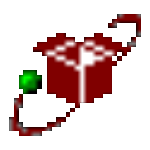
DBC2000官方下载 v5.65 汉化版2.3M | v1.25
下载
山东潍坊联通 网友 夜之潘多拉
下载挺快的
天津移动 网友 一剑倾城
支持支持!
新疆乌鲁木齐电信 网友 当时明月在
玩了半天有点累,休息下来评论下
河南平顶山移动 网友 梵音战阁
废话,非常好玩。
陕西西安电信 网友 至少、还有你
还在研究游戏中,很多功能不会玩~~